Comment utiliser la fonction de barre d'outils d'adresse dans la barre des tâches de Windows 10
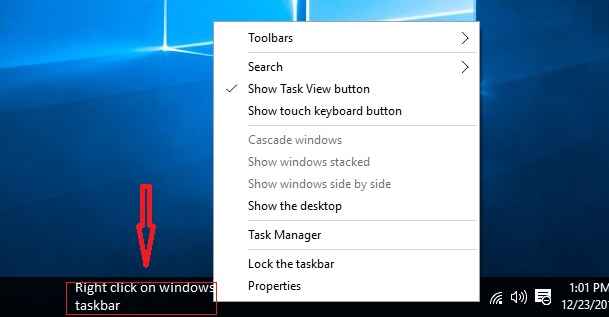
- 3402
- 355
- Jeanne Dupont
Comment utiliser la fonctionnalité de barre d'outils d'adresse dans la barre des tâches de Windows 10: - Il existe des barres d'outils qui sont déjà définies par Windows 10 et qui seront directement accessibles à partir de la barre des tâches Windows. Le Adressez la barre d'outils est l'une de ces barres d'outils qui vous aide à accéder à n'importe quel site Web directement à partir de la barre des tâches Windows en utilisant votre navigateur par défaut.
Adressez la barre d'outils est essentiellement un raccourci qui vous donne la liberté de naviguer sur n'importe quel site Web sans lancer le navigateur pour cela.
Ce sont des étapes faciles à utiliser la barre d'outils d'adresse dans Windows 10
Étape 1:-
Faites un clic droit sur la barre des tâches Windows. Une fenêtre contextuelle apparaîtra.
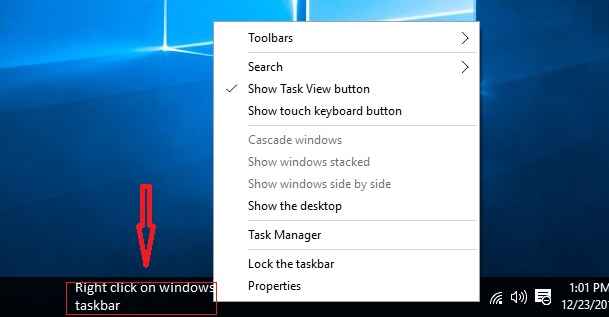 Étape 2:-
Étape 2:-
Aller à Barres d'outils et cliquez sur Adresse Barre d'outils.Lorsque vous cliquez sur Adresse Barre d'outils, un Adressez la barre d'outils apparaîtra dans le coin inférieur droit de votre barre de tâches Windows.Cette barre d'outils d'adresse est très similaire à la barre de recherche.
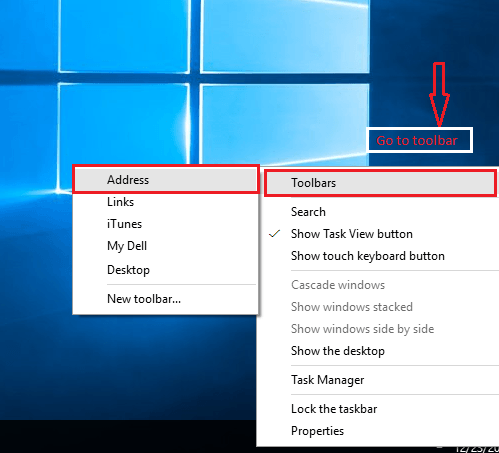
Étape 3:-
Si votre barre des tâches a fermé à clé, Vous pouvez facilement le déverrouiller.
Clic-droit Dans la barre des tâches Windows et cliquez sur Verrouiller la barre des tâches. Maintenant, votre barre de tâches Windows est Débloqué et gratuit à utiliser.
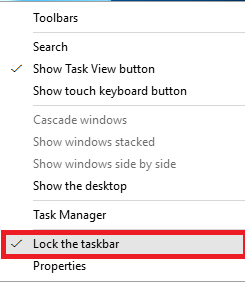
Étape 4:-
Pour naviguer sur un site Web via la barre d'outils d'adresse, écrivez simplement le URL de ce site Web que vous souhaitez accéder, puis appuyez sur Entrer.Par exemple, nous sommes entrés dans l'URL d'un site Web nommé Mera Bheja .
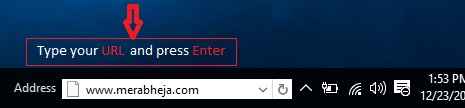
Vous allez maintenant rediriger vers ce site Web de Mera Bheja via le navigateur par défaut. Dans cet exemple, le navigateur par défaut est Microsoft Edge, donc le site Web s'ouvrira via Edge Browser.
Si vous voulez voir le récent Histoire des sites Web auxquels vous avez accédé, il y a un bouton déroulant pour vous sur la barre d'outils d'adresse.Lorsque vous cliquez sur le bouton déroulant, vous verrez une fenêtre contextuelle de taille moyenne qui a tout l'historique de navigation.
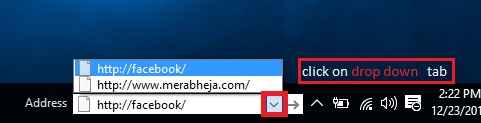 En plus du bouton déroulant, vous trouverez un bouton de rafraîchissement. En utilisant le bouton Refresh, vous pouvez actualiser le site Web actuel dans le navigateur Web.
En plus du bouton déroulant, vous trouverez un bouton de rafraîchissement. En utilisant le bouton Refresh, vous pouvez actualiser le site Web actuel dans le navigateur Web.

Vous pouvez également supprimer l'historique de votre barre d'outils d'adresse.
Voici quelques étapes faciles pour supprimer l'historique de votre barre d'adresse:-
Étape 1:-
Aller à la fenêtre de mon ordinateur.
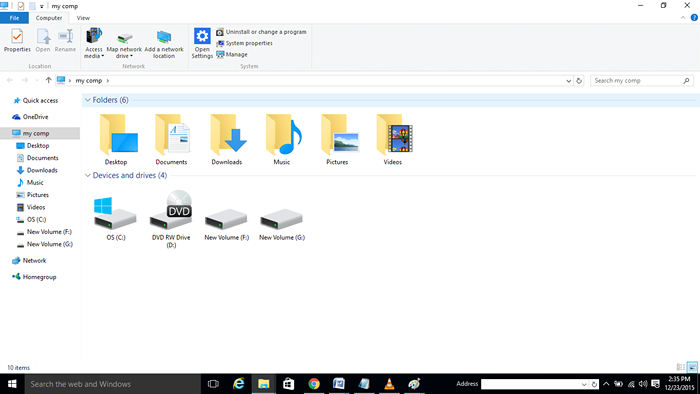
Étape 2:-
Voir la barre d'adresse sur le dessus qui affiche ma compat .
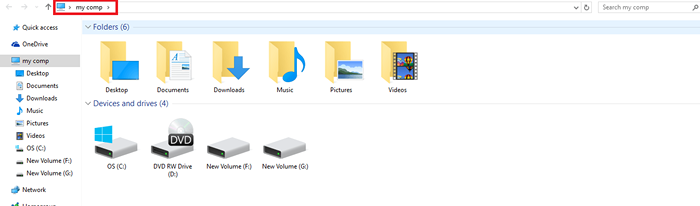
Étape 3:-
Faites un clic droit sur cette barre, une fenêtre contextuelle s'ouvrira.

Étape 4 :-
Sélectionner effacer l'historique et appuyez sur Entrée.

En suivant ces étapes, vous pouvez facilement supprimer l'historique de navigation de votre barre d'adresse.Cet article concerne le Barre d'adresse. Suivez ces étapes faciles et vous pouvez avoir un accès rapide à votre site Web sans lancer votre navigateur Web.
- « Top 16 meilleures alternatives Amazon Kindle Ereaders
- 13 meilleurs teasers du cerveau et jeux de puzzle pour Android »

